重装系统是解决电脑问题的一种有效方法,而使用U盘重装系统更加方便快捷。本文将为大家分享如何使用U盘重装联想电脑的详细教程,让你在遇到系统问题时轻松恢复...
2025-07-05 211 盘重装
随着时间的推移,电脑系统会逐渐变得缓慢且不稳定。为了解决这个问题,重装操作系统是一个不错的选择。本文将为您提供使用U盘重装Windows7系统的详细教程,帮助您轻松完成系统重装。
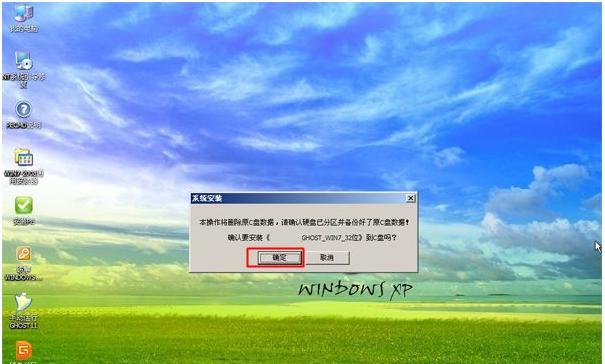
准备所需工具和文件
1.下载Windows7ISO镜像文件
2.获取一个空白U盘(至少16GB)
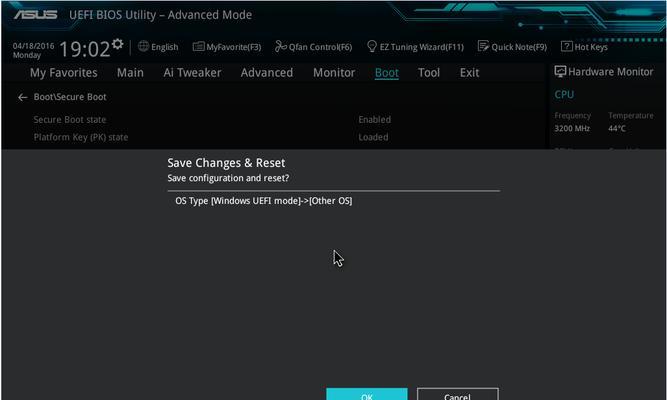
3.下载并安装Rufus工具
格式化U盘并创建启动盘
1.连接U盘到电脑,并确保其中没有重要数据
2.打开Rufus工具,并选择正确的U盘驱动器

3.在"引导选择"下拉菜单中选择"ISO映像"
4.点击"选择"按钮,浏览并选择之前下载的Windows7ISO镜像文件
5.点击"开始"按钮,Rufus将自动格式化U盘并创建可启动盘
设置电脑启动顺序
1.重启电脑,并连续按下F2、Delete或F12(具体按键取决于您的电脑品牌和型号)进入BIOS设置
2.在BIOS设置中找到"启动顺序"或"BootOrder"
3.将U盘选项移到列表顶部,确保U盘成为首选启动设备
4.保存并退出BIOS设置
重启电脑并安装Windows7系统
1.重启电脑,系统将从U盘启动
2.在出现"按任意键启动"的提示时,按下任意键继续
3.进入Windows7安装界面后,选择语言、时间和键盘设置,并点击"下一步"
4.点击"安装现在"按钮开始安装
5.阅读并接受许可协议,并点击"下一步"
6.在安装类型界面选择"自定义(高级)"
7.选择要安装Windows7系统的目标磁盘,并点击"下一步"
8.系统将开始安装并自动完成配置过程,请耐心等待
安装驱动程序和更新系统
1.安装完成后,系统将自动重启
2.登录系统后,连接互联网并下载并安装最新的驱动程序
3.打开WindowsUpdate,搜索并安装系统更新以确保系统的最新性
恢复个人文件和软件
1.如果您在重装系统前备份了个人文件和软件,将它们恢复到新的Windows7系统中
2.如果没有备份,重新下载和安装您需要的软件,并将个人文件从之前的备份中复制到新系统
优化系统设置和安全性
1.对新安装的系统进行必要的优化设置,例如更改电源选项、网络设置等
2.安装并运行安全软件以保护您的电脑免受病毒和恶意软件的威胁
备份重要文件和系统
1.在使用新系统一段时间后,及时备份重要的个人文件和系统以防意外数据丢失
2.创建系统恢复点以方便在需要时恢复到之前的状态
清理和优化系统性能
1.定期清理临时文件和不需要的程序以释放磁盘空间
2.运行磁盘碎片整理工具以优化磁盘性能
定期更新系统和驱动程序
1.定期检查并安装Windows7系统和驱动程序的更新,以确保系统的稳定性和安全性
遇到问题如何解决
1.如果在重装过程中遇到问题,可以参考Windows7安装向导中的解决方案
2.在线搜索相关问题并查找解决方案
注意事项
1.在重装系统之前,务必备份重要的个人文件和软件许可证信息
2.选择合适的Windows7版本,并确保其与您的电脑兼容
U盘重装Windows7系统的优势
1.U盘重装系统相比于光盘安装更加方便快捷
2.U盘可以多次重用,节省成本和资源
适用场景及
1.U盘重装系统适用于个人用户和小型企业
2.通过使用U盘重装Windows7系统,您可以轻松解决系统缓慢和不稳定的问题,提升电脑性能和使用体验
本文详细介绍了使用U盘重装Windows7系统的教程。通过按照步骤准备工具和文件,创建启动盘,设置电脑启动顺序,并安装系统,您可以轻松地完成系统重装。在安装完成后,不要忘记安装驱动程序、更新系统、恢复个人文件和软件,并进行必要的系统优化和安全设置。同时,定期备份重要文件和系统,以及定期更新系统和驱动程序,都是保持系统稳定和安全的重要步骤。希望本教程能够帮助您成功重装Windows7系统并提升电脑性能。
标签: 盘重装
相关文章

重装系统是解决电脑问题的一种有效方法,而使用U盘重装系统更加方便快捷。本文将为大家分享如何使用U盘重装联想电脑的详细教程,让你在遇到系统问题时轻松恢复...
2025-07-05 211 盘重装
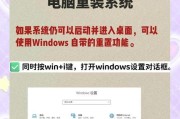
随着时间的推移,宏基笔记本的系统可能会出现各种问题,如运行速度变慢、软件崩溃、蓝屏等。这时候,我们可以通过使用U盘来进行系统的重装,从而让笔记本焕然一...
2025-05-19 237 盘重装
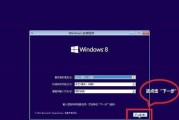
在电脑使用一段时间后,可能会出现系统运行缓慢、软件无法正常启动等问题,这时重新安装操作系统是一个不错的选择。本文将详细介绍如何使用U盘重新安装Wind...
2025-04-18 190 盘重装
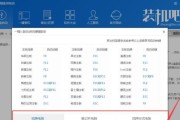
在使用电脑的过程中,我们有时会遇到系统崩溃、病毒感染等问题,这时候就需要重新安装操作系统。本文将详细介绍如何使用U盘重新安装Win8系统,帮助用户解决...
2025-02-02 191 盘重装
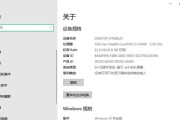
在日常使用电脑的过程中,我们时常会遇到系统崩溃、病毒感染等问题,而重新安装Windows系统是解决这些问题的常见方式之一。然而,传统的光盘安装方式已经...
2025-01-28 231 盘重装
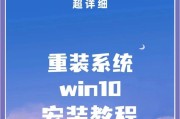
对于很多Mac用户来说,有时候需要在自己的电脑上运行Windows系统是必不可少的。本文将介绍如何使用MacU盘来重装Win10系统,让你轻松切换操作...
2024-11-19 198 盘重装
最新评论